やっと直った!スタバのMzoneでSafariや夜フクロウが繋がらないときにやったこと。
※2011/11/23 追記しました!
かれこれ3週間くらい連続で週末スタバでMacBook Airを使った作業をしてるんですが、スタバで提供されているdocomoの公衆無線LAN(Mzone)にアクセスしてるときに、Safaliやら夜フクロウなどの一部アプリがどーしてもつながらないことがずっと続いてました、、、いや、真面目に作業してるので、本来はTwitterとかに繋がらない方が作業に集中できていいのかもしれませんが・・・たまには休憩もしないと、ねぇ?笑
という訳でずっと困ってたのですが、ちょこちょこ調べて本日ようやく解消したので、その手順を残しておきます。同じ症状に見舞われた方がこの手順で直りますように・・・(でも一応、実施するときには自己責任でお願いしますね。。)
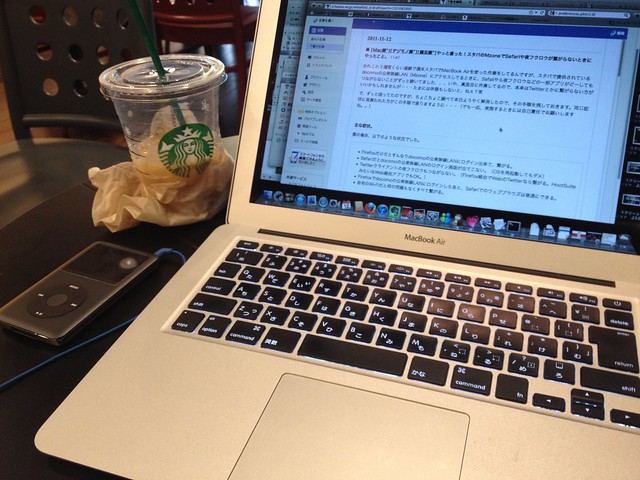
主な症状。
僕の場合、以下のような状況でした。
ちなみに環境は、2011年モデルのMacBook Air13インチ+MacOS 10.7.2です。調べている途中で、この環境にしてから同じ症状でお悩みの人が最近かなりいらっしゃることも分かりました。どうやら新しいOSだとSafariとMzoneの認証との相性が悪いとかなんとか、、、、真偽の程はわかりませんし、そのうち仲直りしてくれるかもしれませんけどね。笑 そんなの待ってられない僕と同じ症状の人が、同様の手順で解消すればよいのですが・・・。
やったこと、概要
色々調べて試してダメでまた調べて試して・・・の繰り返しをやってるうちに3週間もかかっちゃいましたが、僕の場合は最終的に以下の対応で無事繋がるようになりました。
- Finderを起動してpreferences.plistファイルを消す。
- ターミナルからDNSキャッシュをクリアする。
たったこれだけ、、、長いこと悩んでたのに、解消するときは案外シンプルなものでちと寂しい・・・(´・ω・`) ちなみにpreferences.plistファイルは、キーリンクとかを保管しているファイルのようですが、、、まぁ、細かいことは知らなくても大丈夫です。多分。気になる人はググってくださいませ。
では以下に、詳細を残します。
やったこと、詳細。
詳細、と言ってもそんなにたいしたことはしていません。
まず、Finderを起動して、Macintosh HD -> ライブラリ -> Preferences -> SystemConfiguration と辿って行き、その中にある"preferences.plist"というファイルを削除します。(念のため、どこかに別名でコピーしてバックアップしておくことをオススメします。)なお、FinderからMacintosh HD(というかルートディレクトリ)が見つからない人は、コマンドキーと上矢印を連打したらそのうち見つかります。
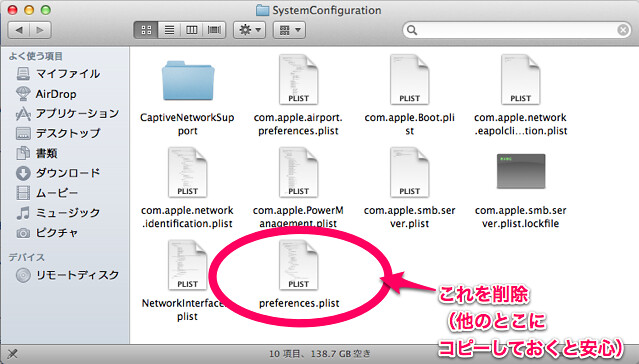
次に、ターミナルからDNSキャッシュをクリアします。ターミナルは普通にしてるとあんまり使わないのですが、『ユーティリティ』の中にあります。
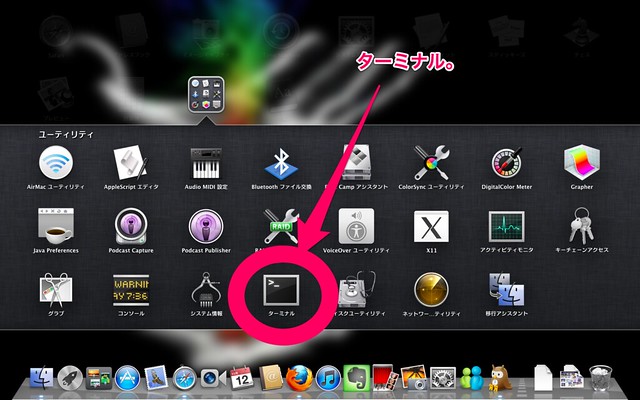
ターミナルを起動すると、映画でよくハッカー的な人が目にも止まらぬ速さでコマンド打っていくシーンのような画面が出てきます。パソコン初心者はヒヨりがちですが、ここでは以下の太字部分のコマンドをカッコ良く入力して、ターン!とEnterキーを押しましょう。これでDNSキャッシュをフラッシュします。
n002:SystemConfiguration whitefield$ sudo dscacheutil -flushcache
そうするとこんなメッセージが出ます。ワーニングとか言われてちとビビりますが、大丈夫です。落ち着いてMacにログインしているユーザーのパスワードを入力しましょう。(このとき、入力していくパスワードは画面に表示されませんが、間違えないように入力しましょう。)
WARNING: Improper use of the sudo command could lead to data loss
or the deletion of important system files. Please double-check your
typing when using sudo. Type "man sudo" for more information.
To proceed, enter your password, or type Ctrl-C to abort.
Password:
成功しても何も表示されませんが、そんなもんです。ひっそりと達成感を噛み締めましょう。
作業はこれで終わりです。このあと念のために一度Macを再起動しておきましょう。おまじないみたいなものです。
再起動後、Safariを立ち上げて、docomoの公衆無線LANログイン画面(https://wlan.m-zone.jp/wlan/portal.jsp)にアクセスします。すると、、、おぉ!あんなに繋がらなかったのにあっさりログイン画面が出てきた!!あ、おそらく保存してたユーザーIDとかパスワードは吹っ飛んでしまってますから、もう一度入力してくださいね。
僕の場合はこれで直りました。Safariでログイン出来る環境になれば、サクッと夜フクロウも繋がりました。なんだったんでしょうねぇ全く。。
まったくの余談ですが、、、Windwosのコマンドプロンプトなら仕事上よく触りますが、Macのターミナルをいじったのはこれが初めてでした。ターミナルってUnixコマンドがそのまま使えて便利ですねぇ。ipconfigじゃなくてifconfigな辺りに親近感を覚えたりして。。笑
※2011/11/23追記
実は後日スタバに行って、「また繋がらないのか、ハイハイ、もう手順知ってますよ〜」と軽く考えていると、上記手順でも繋がらなくなりました・・・(´-ω-`)
悔しくってまた頑張って調べていると、コチラのサイトを参考にさせていただくと再び繋がるように!素晴らしいテクニックを公開していただき、感謝です。
mopera U 公衆無線LANサービス(Mzone)MacOS 10.7.2での接続方法 | TakeImmediateAction
しかし、Windowsでもそうですが、デフォルトで使用するブラウザをSafariに設定していなくても、こういう基本的なところで使われている以上はすんなり繋がって欲しいですよね。Safariがログインできないと夜フクロウもEvernoteクライアントもAppStoreも繋がらないのだから。(ま、前二つはどちらもFirefoxさえ繋がってしまえば回避策で何とかなりますが。。)
しかしインターネットに繋がらないってだけでこれだけ不満が募るとは。慣れってコワいですねぇ。。。